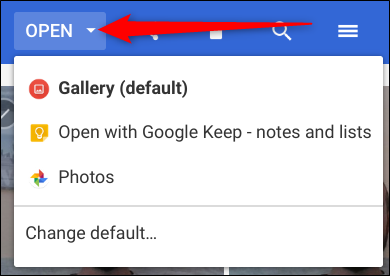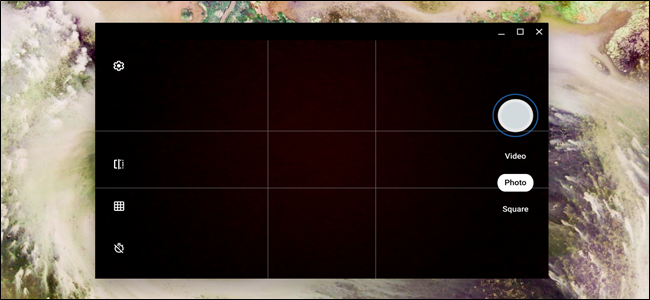
你的Chromebook配备了一个内置摄像头,你可以用它来抓拍照片,发布到你的社交媒体账户上,或者与朋友和家人分享。以下是如何在Chromebook上拍照的方法。
如何拍照
谷歌最近推出了Chrome OS 76稳定版,带来了一系列新功能,如虚拟办公桌(Virtual Desks)和相机应用程序的全新设计。谷歌移动了快门按钮和相机模式的位置,增加了风景模式,并对快门速度进行了一些亟需的改进。
在本教程中,我们将使用现货Chromebook相机应用程序,不过您可以使用Play Store中您喜欢的任何相机应用程序。
首先,打开Chromebook上的相机应用程序。您可以在启动器菜单下找到它。轻触键盘上的“搜索”按钮,搜索“相机”。或者,单击“所有应用程序”按钮并查找相机图标。
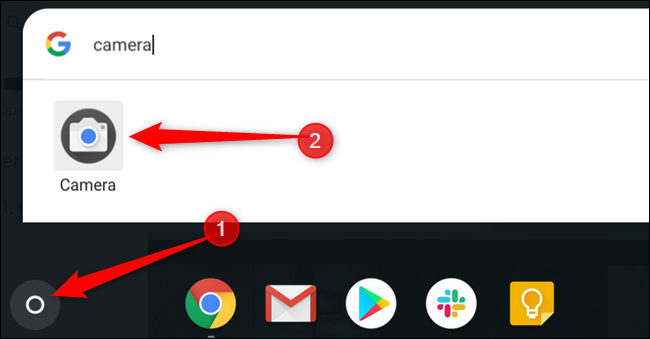
应用程序打开后,单击右侧的快门按钮即可拍照。
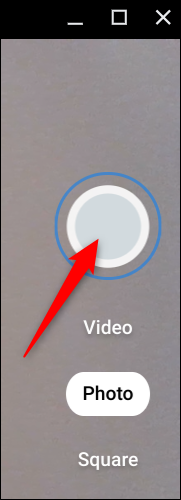
默认情况下,照片是横向拍摄的。但是,如果您单击快门按钮前的“正方形”,您的照片将是正方形,具有相等的肖像和横向尺寸。
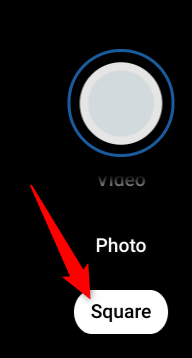
只要你按下快门按钮,最新图片的缩略图就会出现在右下角。你可以按快门键来拍摄更多的照片。
窗口左侧的另外三个图标为您在Chromebook上拍照时提供了进一步的帮助。单击其中任一选项可执行以下操作:
镜像照片:将相机的透视从左向右翻转。 使用网格线:在捕捉图片之前添加网格来帮助您拉直图片。 计时器:我用延迟的计时器拍照。
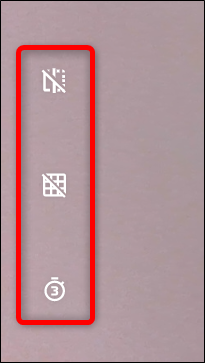
注:*如果您的Chromebook上有多个摄像头,或者如果您通过USB插入了额外的一个摄像头,您将看到第四个图标,用于在活动的摄像头之间切换。
您可以通过单击齿轮图标来自定义相机网格的大小或计时器长度。这将把您带到设置菜单。
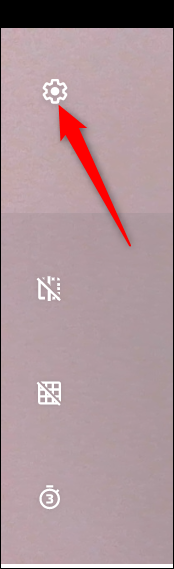
单击“网格类型”或“计时器持续时间”将其更改为您的首选项。您可以分别在3×3、4×4和黄金率以及3秒或10秒延迟之间进行选择。
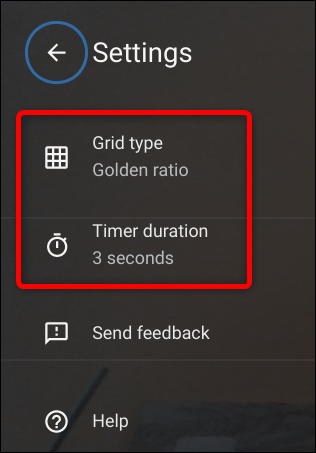
如何定位您的照片
拍摄完图片后,您需要在Chromebook上找到照片,以便查看、编辑并与您的朋友和家人分享。这可以直接从相机应用程序完成,也可以从文件应用程序内部完成。这是怎么做的。
注意:如果您的Chromebook运行的是Chrome OS版本69或更高版本,您的照片将自动保存在Files应用程序中。
相关:如何更新您的Chromebook
使用摄像头应用程序
如上所述,只要你拍了一张照片,最新图片的缩略图就会出现在快门图标下面的右下角。单击缩略图以在Gallery应用程序中查看照片。
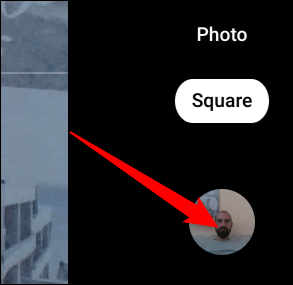
画廊应用程序打开后,您将在窗口底部看到您的所有照片。单击其中一个以将其显示在查看区域中。
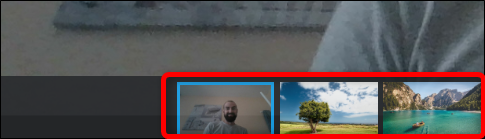
如果您不再需要照片,请将其选中,然后单击窗口顶部的垃圾桶图标。
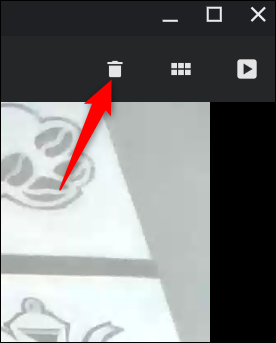
单击“删除”删除该文件。
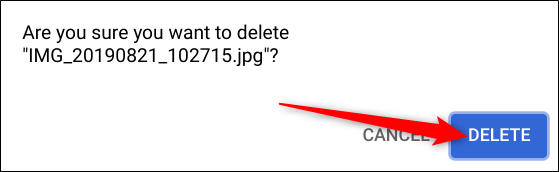
使用文件应用程序
首先,打开Chromebook上的Files应用程序。点击键盘上的“搜索”按钮,然后搜索“文件”,就可以在启动器中找到它。或者,单击“所有应用程序”按钮并查找图标。
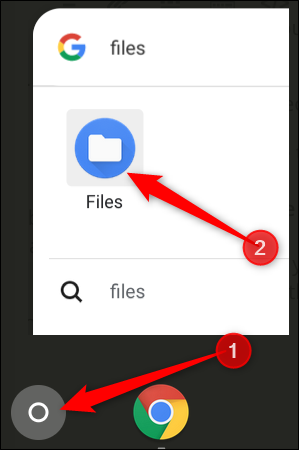
保存照片的默认目录位于Files应用程序左侧的My Files>Downloads下。
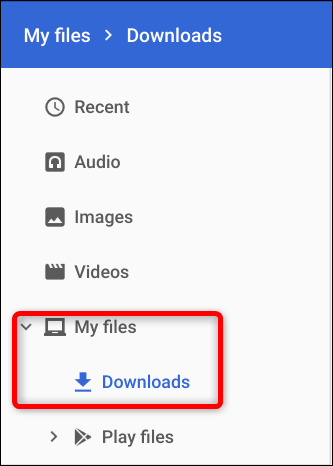
从这里,单击一张照片,然后从窗口顶部选择下一步要做什么。单击“打开”以决定打开图片的应用程序,单击共享图标将其发送给朋友,或单击垃圾桶图标将其从Chromebook中删除。

单击“打开”后,如果您希望图像在图片库以外的应用程序中自动打开,还可以选择“更改默认值”。